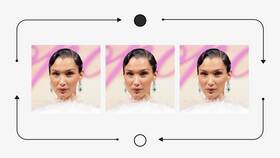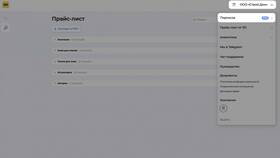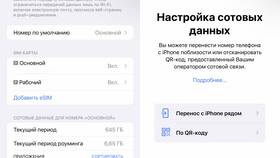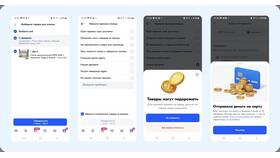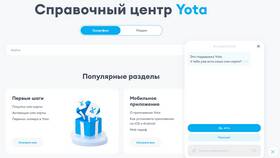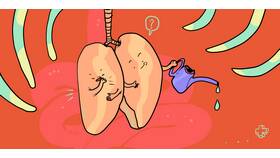Погашение экрана MacBook - это временное отключение дисплея для экономии энергии или конфиденциальности без завершения текущих сессий и процессов. Рассмотрим основные способы быстрого отключения экрана на устройствах Apple.
Содержание
Способы погашения экрана
Использование сочетания клавиш
| Комбинация | Действие |
| Control + Shift + Power | Мгновенное погашение экрана (macOS Monterey и новее) |
| Option + Command + Power | Перевод в режим сна с погашением экрана |
Через меню Apple
- Нажмите на логотип Apple в левом верхнем углу
- Выберите пункт "Перевести в режим сна"
- Экран погаснет через несколько секунд
Настройка автоматического погашения
Параметры энергосбережения:
- Откройте "Системные настройки"
- Перейдите в раздел "Экономия энергии"
- Установите желаемое время до автоматического погашения экрана
- Для MacBook с Touch Bar: настройте параметры в разделе "Клавиатура"
Особенности для разных моделей
| Модель | Специфика |
| MacBook Pro с Touch Bar | Дополнительная кнопка погашения в Control Strip |
| MacBook Air | Быстрое погашение при закрытии крышки |
| Старые модели | Использование клавиши Power для погашения |
Проблемы и решения
Возможные неисправности:
- Экран не гаснет при закрытии крышки - сбросьте настройки SMC
- Самопроизвольное погашение - проверьте настройки энергосбережения
- Не работает сочетание клавиш - обновите macOS до последней версии
Дополнительные возможности
- Использование горячих углов для быстрого погашения
- Настройка погашения по расписанию через Terminal
- Установка сторонних утилит для расширенного управления
Правильное использование функции погашения экрана помогает продлить срок службы дисплея MacBook и оптимизировать энергопотребление устройства.